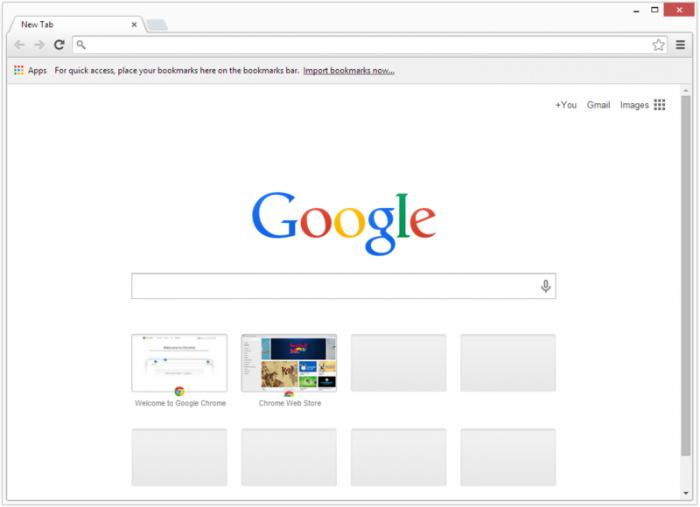Voit asentaa Mozilla Firefoxin selaimeenvaltava määrä lisäyksiä. Kaikki ne ovat virallisessa arkistossa, joka voidaan avata suoraan sovellusvalikosta. Tämä artikkeli keskittyy kuitenkin vain lisäosaan nimeltä User Agent Switcher. Sanotaan, mitä se edustaa, kuinka asentaa ja miten sitä käytetään.
Mikä on User Agent
Firefox, kuten mikään muu selain, ei piiloutuei käyttäjän tietoja. Olet varmasti huomannut useita kertoja, että käymäsi sivustot pystyvät helposti määrittämään, mitä käyttöjärjestelmää käytät, millä selaimella olet kirjautunut. Se jopa osoittaa tuntevan alueesi. Näiden tietojen toimittaminen selaimen avulla on välttämätöntä monista syistä, esimerkiksi sivuston sivujen oikean näyttämisen tai tietokoneellesi sopivan ohjelman version määrittämiseksi.
Asentamalla kuitenkin käyttäjäagentin Mozilla Firefoxiin,voit piilottaa nämä tiedot kahdella napsautuksella. Tämä on tarpeen monista syistä, mutta tärkein on, että jotkut sivustot kieltäytyvät toimimasta selaimessasi.
User Agentin asentaminen Firefoxiin
Esitetyn lisäosan asennus on täsmälleen sama kuin minkä tahansa muun asennus. Niille, jotka eivät tiedä, on kuitenkin syytä kuvailla tämä prosessi yksityiskohtaisesti.
Joten voidaksesi asentaa User Agentin Firefoxiin, sinun on:
- Napsauta "Valikko" -painiketta Firefox-selaimessa, joka sijaitsee oikeassa yläkulmassa.
- Valitse avattavasta luettelosta Lisäosat-osio.
- Kirjoita avautuvan välilehden oikeassa yläkulmassa oikean yläkulman apuohjelman nimi hakukenttään.
- Napsauta tulosten luettelossa ensimmäisen sijainnin vieressä olevaa "Asenna" -painiketta.
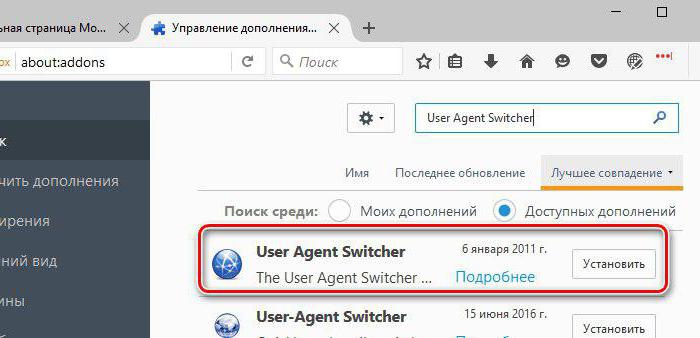
Sen jälkeen lataa jalisäosan automaattinen asennus selaimeesi. Seuraavaksi on suositeltavaa käynnistää selain uudelleen, jotta se toimii oikein. Muuten, asennuksen jälkeen vastaava painike ilmestyy aivan yläpuolelle, jonka painamisen jälkeen tapahtuu uudelleenkäynnistys.
Miten käytät?
Kun olemme selvittäneet lisäosan asennuksen, kannattaa siirtyä suoraan sen käyttöön.
Mukavuuden vuoksi aluksi kannattaa laittaa User Agent -painike Firefoxiin näkyvään paikkaan, koska se ei näy siellä automaattisesti. Tätä varten tarvitset:
- Napsauta selaimen "Valikko" -painiketta.
- Napsauta avattavan valikon alaosassa "Muuta" -painiketta.
- Vasemmalla avautuvassa ikkunassa kaikkielementit, jotka voidaan sijoittaa selaimen lisäosapaneeliin. Sinun on pidettävä hiiren vasenta painiketta painettuna tarvittavassa lisäosassa ja vedettävä se samalle työkaluriville.

Tämän jälkeen voit napsauttaa ristiä "Firefox-asetukset" -välilehdessä.
Jatkaamme nyt jäsentämistätyön periaate. Kuten edellä mainittiin, käyttäjäagentti piilottaa järjestelmästäsi oikeat tiedot valikosta etukäteen valitsemistasi väärennetyistä lisäosista. Muuta tietoja napsauttamalla laajennuskuvaketta ja valitsemalla avattavasta valikosta haluamasi selain ja sen versio.

johtopäätös
Kaikkien tehtyjen manipulaatioiden jälkeen kaikki sivustotjossa vierailet luulevat, että et istu Mozilla Firefoxin, vaan valitsemasi selaimen kanssa, mikä tarkoittaa, että olet tehnyt kaikki toimet oikein.
Kuten näette, tietojen piilottaminen sivustoilta ei ole niin vaikeaa, sinun on vain tiedettävä, mitä lisäosaa käytetään.